Jak vždy vytvořit Outlook 2013 Pravopis zkontrolovat zprávu před odesláním
Kontrola pravopisu v programech pro úpravy dokumentů, jako je Microsoft Word, je užitečná při zajišťování toho, že jste minimalizovali počet chyb, které jsou v dokumentu přítomny. Protože e-maily, které odesíláte v aplikaci Outlook 2013, čtou jiní lidé, často v profesionálním prostředí, je pravděpodobné, že budete chtít minimalizovat i pravopisné chyby v těchto dokumentech. Aplikace Outlook 2013 obsahuje kontrolu pravopisu, kterou můžete spustit samostatně, ale je snadné ji zapomenout.
Naštěstí Outlook 2013 má také možnost, která automaticky zkontroluje pravopis, když kliknete na tlačítko „Odeslat“. Poté budete mít příležitost zkontrolovat pravopisné chyby, které aplikace Outlook zjistila, a můžete se rozhodnout je změnit nebo ignorovat, jak uznáte za vhodné.
Automaticky kontrolovat e-mailové zprávy před jejich odesláním v aplikaci Outlook 2013
Kroky v tomto článku vám ukážou, jak změnit nastavení v Možnosti aplikace Outlook tak, aby program automaticky před kontrolou odeslal zprávu o kontrole pravopisu. Pokud to bude únavné, můžete jej vypnout a manuální kontrolu pravopisu spustit pouze tehdy, když si myslíte, že jsou potřeba. Tento článek vám ukáže, jak spustit kontrolu pravopisu sami. Pokračujte níže a zjistěte, jak zapnout automatické kontroly pravopisu v aplikaci Outlook 2013.
Krok 1: Otevřete aplikaci Outlook 2013.
Krok 2: Klikněte na kartu Soubor v levém horním rohu okna.

Krok 3: Klikněte na tlačítko Možnosti ve sloupci na levé straně okna.
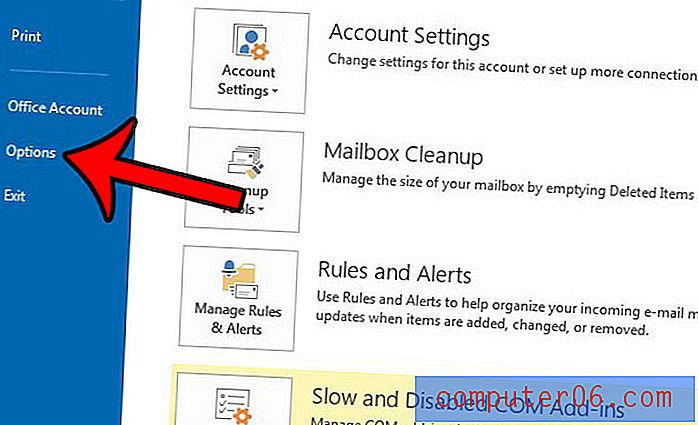
Krok 4: Klepněte na kartu Pošta na levé straně okna Možnosti aplikace Outlook .
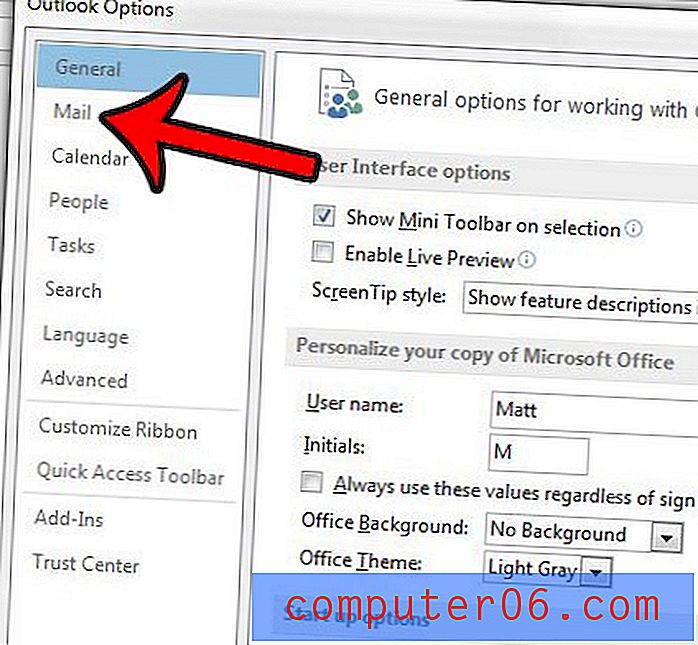
Krok 5: Zaškrtněte políčko vlevo od Vždy zkontrolovat pravopis před odesláním a poté kliknutím na tlačítko OK v levém dolním rohu okna uložte a použijte změny.
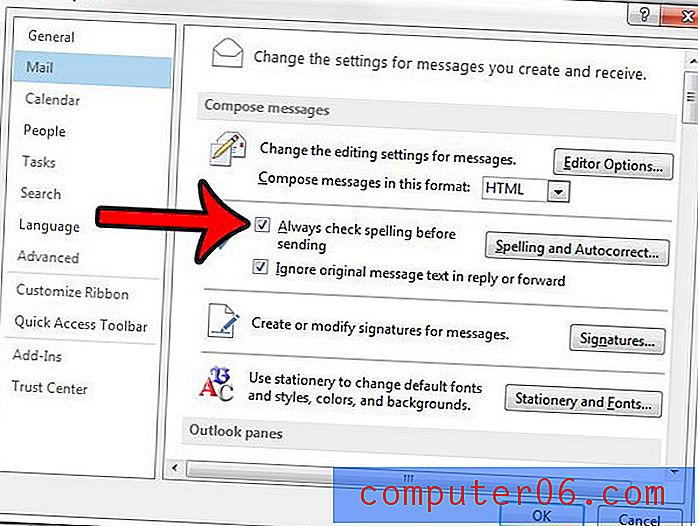
Po kliknutí na tlačítko Odeslat po dokončení e-mailu se místo toho spustí kontrola pravopisu. Jakmile se rozhodnete ignorovat nebo změnit poslední chybu pravopisu, kterou identifikátor kontroly pravopisu v aplikaci Outlook identifikuje, bude zpráva odeslána.
Píšete často zprávy, které byste raději poslali později? Tento článek - https://www.solveyourtech.com/how-to-delay-delivery-of-an-email-in-outlook-2013/ - vás provede pomocí možnosti „zpoždění doručení“ v aplikaci Outlook 2013.



